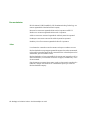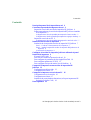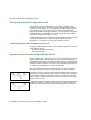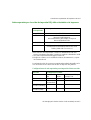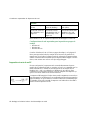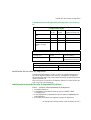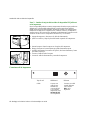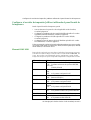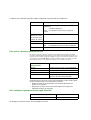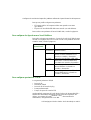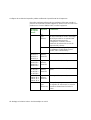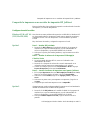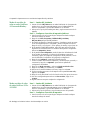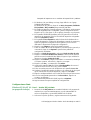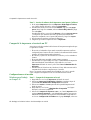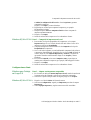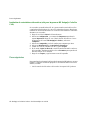DesignJet ColorPro Series
HP
Impresoras de formato ancho
HP DesignJet ColorPro Series: Guía de trabajo en red
Guía de trabajo en red
HP DesignJet ColorPro CAD (C7777A)
HP DesignJet ColorPro GA (C7778A)

HP DesignJet ColorPro Series: Guía de trabajo en red 2
Reconocimientos
HP ColorSmart II, HP PhotoREt II y HP ZoomSmart Scaling Technology son
marcas registradas de Hewlett-Packard Company.
Microsoft es una marca registrada de Microsoft Corporation en EE.UU.
Windows es una marca registrada de Microsoft Corporation.
Adobe es una marca comercial registrada de Adobe Systems Incorporated.
PostScript es una marca comercial de Adobe Systems Incorporated.
NetWare y Novell son marcas registradas de Novell Corporation.
Aviso
La información contenida en este documento está sujeta a cambios sin aviso.
Hewlett-Packard no otorga ninguna garantía de ninguna clase sobre este material,
incluyendo las garantías implícitas de comercialización e idoneidad para un fin
determinado, pero sin limitarse a ellas.
Hewlett-Packard no se hace responsable de los errores aquí contenidos ni de los
daños incidentales y consecuentes en relación al equipo, el rendimiento y el uso
de este material.
Este documento ni ninguna de sus partes, puede ser fotocopiado, reproducido o
traducido a ningún otro idioma sin el consentimiento previo por escrito de
Hewlett-Packard Company.

Contenido
HP DesignJet ColorPro Series: Guía de trabajo en red 3
Contenido
Descripción general de la impresión en red 4
Conexiones soportadas de impresora de red 4
Impresión a través del servidor de impresión HP JetDirect 4
Redes soportadas por el servidor de impresión HP JetDirect instalado
en la impresora 5
Configuraciones de red soportadas para impresión cliente-servidor 5
Configuraciones de red soportadas para impresión en grupos de trabajo 6
Impresión a través de un PC 6
Configuraciones de red soportadas para impresión a través de un PC 7
Instalación del servidor de impresión 7
Instalación de la tarjeta del servidor de impresión HP JetDirect 7
Paso 1 – Verificar el funcionamiento de la impresora 7
Paso 2 – Instalar la tarjeta del servidor de impresión HP JetDirect en la
impresora 8
Conectores de la impresora 8
Configurar el servidor de impresión JetDirect utilizando el panel
frontal de la impresora 9
El menú CONF. MIO 9
Para activar o desactivar protocolos de red 10
Para configurar el parámetro de fase Apple EtherTalk 10
Para configurar parámetros TCP/IP 11
Para configurar los tipos de marco Novell NetWare 11
Compartir la impresora en un servidor de impresión HP
JetDirect 13
Configuraciones del servidor 13
Configuraciones cliente 15
Compartir la impresora a través de un PC 16
Configuraciones en el servidor 16
Configuraciones cliente 17
Instalación de controladores alternativos (sólo para impresoras HP
DesignJet ColorPro CAD) 18
Pasos siguientes 18

Descripción general de la impresión en red
HP DesignJet ColorPro Series: Guía de trabajo en red 4
Descripción general de la impresión en red
Una red es un conjunto de ordenadores y otros equipos, preparados para
compartir archivos, datos y otros recursos tales como impresoras y escáneres.
Una LAN, o red de área local, en su configuración mínima puede consistir en
dos ordenadores que se comunican entre sí. Una LAN más grande puede
interconectar miembros de un grupo de trabajo, como por ejemplo los miembros
del departamento de contabilidad, en el que los usuarios tienen necesidades
parecidas de compartición de datos y recursos.
La impresora HP DesignJet ColorPro Series puede compartirse en una red. Puede
conectarse directamente a la red utilizando un servidor de impresión
HP JetDirect, o conectarse a un PC que esté conectado a una red
Conexiones soportadas de impresora de red
La impresora HP DesignJet ColorPro Series soporta las siguientes conexiones
como impresora de red:
• Servidor de impresión HP JetDirect
• Puerto paralelo de PC.
Impresión a través del servidor de impresión HP JetDirect
En esta configuración, la impresora se conecta a la red mediante un servidor de
impresión HP JetDirect. Esta configuración proporciona mejor rendimiento y
flexibilidad en la preparación de la ubicación de la impresora. La impresora HP
DesignJet ColorPro GA lleva incorporado el servidor de impresión HP JetDirect
(número de producto J4100A). Por lo tanto es recomendable que la impresora
se comparta en la red utilizando el servidor de impresión.
Hay dos configuraciones básicas de red utilizando el servidor de impresión
HP JetDirect: impresión cliente-servidor e impresión en grupos de trabajo.
La impresión cliente-servidor es la normalmente utilizada en redes medianas o
grandes en las que hay ordenadores que son servidores dedicados a la gestión de
las necesidades de impresión de muchos usuarios. Las redes cliente-servidor
utilizan sistemas operativos de red (NOS) como Novell NetWare y Microsoft
Windows NT Server 4.0.
La impresión en grupos de trabajo es más común en redes pequeñas. En las redes
en grupos de trabajo, los usuarios pueden configurar su sistema Windows 95,
Windows 98 o Windows NT 4.0 para imprimir directamente en la impresora.

Conexiones soportadas de impresora de red
HP DesignJet ColorPro Series: Guía de trabajo en red 5
Redes soportadas por el servidor de impresión HP JetDirect instalado en la impresora
La información sobre las versiones soportadas están también disponibles en la
Guía de instalación de software del servidor de impresión HP JetDirect.
Configuraciones de red soportadas para impresión cliente-servidor
Protocolos de
red soportados
Redes soportadas*
* Para versiones de red soportadas, consulte a su distribuidor de HP. Para
conocer si se admiten otras redes, consulte a su vendedor o distribuidor de HP.
AppleTalk†
† Sólo para la impresora HP DesignJet ColorPro GA.
EtherTalk
DLC/LLC IBM LAN Server®
Microsoft LAN Manager®
Microsoft Windows para Trabajo en Grupos®
Microsoft Windows NT®
IPX/SPX Novell Netware®
TCP/IP UNIX®, incluyendo: HP-UX, Sun Microsystems,
SunOS/Solaris (Sun SPARCsystems® sólo), SCO
UNIX‡ y IBM AIX
<cross reference>‡
‡ Póngase en contacto con el vendedor de software, documentación y soporte
de su sistema de red.
Servidor Configuraciones cliente
Windows NT
4.0
Windows
95/98
Windows para Trabajo
en Grupo 3.11
Windows NT 4.0 Sí Sí No
Windows 95/98 No
recomendado
Sí No
Novell NetWare
3.12/4.11 (Bindery)
Sí Sí Sí
Novell NetWare
3.12/4.11 (NDS)
Sí Sí Sí

Conexiones soportadas de impresora de red
HP DesignJet ColorPro Series: Guía de trabajo en red 6
Nota: Windows 3.1x. no soporta a la impresora HP DesignJet ColorPro GA.
Configuraciones de red soportadas para impresión en grupos de
trabajo
•Windows 95
•Windows 98
• Windows NT 4.0
Consulte “Windows 95, 98 o NT 4.0 (en grupos de trabajo)” en la página 15.
Nota: para aprovechar todas las ventajas de las funciones de gestión de la
impresora en la red, utilice la última versión de software de la impresora. Para
obtener el firmware más actualizado para la impresora HP DesignJet ColorPro
Series, visite nuestro sitio web en www.hp.com/go/designjet.
Impresión a través de un PC
En esta configuración, la impresora está conectada directamente al puerto
paralelo de un ordenador elegido (o servidor) en la red y es compartida con los
demás ordenadores (o clientes). El servidor puede ser un servidor Novell
NetWare 3.12 o 4.11 o un ordenador con Windows 95, 98 o NT 4.0. Esta
configuración es una forma económica y fácil de compartir una impresora ya
que no es necesario hardware ni software adicional.
La impresora HP DesignJet ColorPro Series puede compartirse en una red con
esta configuración. Sin embargo sólo se recomienda esta solución para pequeños
grupos de trabajo con pocos usuarios o cuando la utilización sea limitada ya que
el ordenador al que está conectado la impresora verá reducida su velocidad si
muchos usuarios imprimen en ella.
Servidor
Windows 95/98 y
NT 4.0
Novell Netware
3.12/4.11 (Bindery)
Novell Netware 3.12/
4.11 (NDS)
Consulte “Windows
95, 98 o NT 4.0 (TCP/
IP o IPX/SPX)” en la
página 13.
Consulte “Modo de
servidor de colas en
redes NetWare 4.11 en
modo Bindery” en la
página 14.
Consulte “Modo
servidor de colas de redes
NetWare 3.12 o 4.11
NDS” en la página 14.

Instalación del servidor de impresión
HP DesignJet ColorPro Series: Guía de trabajo en red 7
Configuraciones de red soportadas para impresión a través de un
PC
Instalación del servidor de impresión
La impresora HP DesignJet ColorPro GA lleva incorporado internamente el
servidor de impresión JetDirect. Sin embargo, si ha adquirido la impresora
HP DesignJet ColorPro CAD, puede comprar el servidor de impresión JetDirect
interno e instalarlo Ud.
Para ver la lista de los servidores de impresión JetDirect, consulte nuestro sitio
web en www.hp.com/go/designjet.
Instalación de la tarjeta del servidor de impresión HP JetDirect
Paso 1 – Verificar el funcionamiento de la impresora
1. Encienda la impresora.
2. Pulse [MENÚ] repetidamente hasta que aparezca MENÚ VERIF.
AUTOMÁTICA.
3. Pulse [ELEMENTO] repetidamente hasta que aparezca IMPRIMIR PÁG.
DIAGNÓSTICO.
4. Pulse [SELECCIONAR] para imprimir la página de diagnósticos.
Configuraciones cliente
Configuraciones del servidor
Windows
NT 4.0
Windows
95/98
Windows para
Trabajo en Grupo 3.11
Novell NetWare 3.12/
4.11
Sí Sí Sí
Windows NT 4.0 Sí Sí Sí
Windows 95/98 No Sí Sí
Windows para
Trabajo en Grupo
3.11
No No Sí
Servidor
Windows para Trabajo
en Grupo 3.11
Windows 95/98 y
NT 4.0
NetWare 3.12/4.11 (NDS
y modo Bindery)
Consulte la página 16. Consulte la página
17.
Consulte la
documentación de Novell
Cliente
Windows para Trabajo en Grupo 3.11 Windows 95, 98 o NT 4.0
Consulte la página 17. Consulte la página 17.

Instalación del servidor de impresión
HP DesignJet ColorPro Series: Guía de trabajo en red 8
Paso 2 – Instalar la tarjeta del servidor de impresión HP JetDirect
en la impresora
Nota: la tarjeta HP JetDirect contiene componentes electrónicos que pueden ser
dañados por la electricidad estática debido a una descarga electroestática
(ESD). Para evitar una descarga ESD, mantenga contacto con cualquier parte
metálica de la impresora. Una pulsera con conexión a tierra (o un dispositivo
similar) es muy útil a estos efectos. Manipule cuidadosamente la tarjeta en todo
momento. Evite tocar los componentes electrónicos y los circuitos.
1. Apague la impresora y desconecte el cable de alimentación.
2. Quite los tornillos y saque la placa del lateral izquierdo de la impresora.
3. Inserte la tarjeta. Alinee la tarjeta con las guías de la impresora.
4. Empuje la tarjeta en la ranura hasta que quede firmemente sujeta.
5. Atornille suavemente los tornillos de fijación, de forma alternativa y hasta
que ambos estén fijos.
6. Conecte el cable de red a la tarjeta.
7. Conecte el cable de alimentación y encienda la impresora.
Conectores de la impresora
Tipo de red: IEEE 802.3 Ethernet
Cable: Conecta con Conecta con cable
cable de par coaxial Ethernet
trenzado un a un conector
conector RJ-45
BNC
de la
a un conector impresora.
etiquetado como
10-100 (RJ-45)
en la impresora.
JETDIRECT
JETDIRECT
10/100 Base-Tx
(RJ-45)
10/100 Base-Tx
(RJ-45)
JETDIRECT
JETDIRECT
10/100 Base-Tx
(RJ-45)
10/100 Base-Tx
(RJ-45)

Configurar el servidor de impresión JetDirect utilizando el panel frontal de la impresora
HP DesignJet ColorPro Series: Guía de trabajo en red 9
Configurar el servidor de impresión JetDirect utilizando el panel frontal de
la impresora
Desde el panel frontal de la impresora, puede:
• Activar desactivar los protocolos de red (aplicable a todas las redes).
Consulte la página 10.
• Configurar los parámetros de fase Apple EtherTalk (aplicable sólo a redes
AppleTalk utilizando EtherTalk). Consulte la página 10.
• Configurar los parámetros TCP/IP (aplicable sólo a redes TCP/IP).
Consulte la página 11.
• Configurar los tipos de marcos de Novell NetWare (aplicable sólo a redes
Novell NetWare). Consulte la página 11.
Todas esas tareas de configuración están realizadas mediante opciones escogidas
en el menú
CONF. MIO
(a continuación). MIO (modular input/output, entrada/
salida modular) es la interfaz de red.
El menú CONF. MIO
Para ayudarle a utilizar las opciones de menú referidas a las siguientes cuestiones,
se muestra en la tabla de abajo el árbol de menú accesible desde
CONF. MIO
. Por
lo que, para acceder a una determinada opción, simplemente consulte la tabla.
Tenga en cuenta que las opciones disponibles dependen de la tarjeta MIO utilizada.
[Elemento] [Valor] y surten efecto cuando pulsa [Seleccionar]
CFG NETWORK NO no le permite seleccionar la siguiente opción
YES le permite seleccionar las opciones IPX/SPX,
DLC/LLC,
TCP/IP y ETALK
IPX/SPX ON le permite acceder a las opciones CFG IPX/
SPX
OFF no le permite configurar Novell
DLC/LLC ON activa DLC/LLC
OFF desactiva DLC/LLC
TCP/IP ON le permite acceder a las opciones CFG TCP/IP
OFF no le permite configurar TCP/IP
ETALK ON le permite acceder a las opciones CFG
ETALK
OFF no le permite configurar ETALK
CFG IPX/SPX YES le permite acceder a las opciones FRAME
NO no le permite acceder a las opciones FRAME
FRAME AUTO, EN_SNAP, EN_8022, EN_11, EN_8023
CFG TCP/IP YES le permite acceder a las opciones BOOTP
NO no le permite acceder a BOOTP

Configurar el servidor de impresión JetDirect utilizando el panel frontal de la impresora
HP DesignJet ColorPro Series: Guía de trabajo en red 10
Para activar o desactivar protocolos de red
Por defecto, todos los protocolos de red soportados están activados, la tarjeta
conecta automáticamente entre ambos. Como referencia para saber qué protocolos
soporta la red, consulte la tabla de la página 5. Para ver la forma de acceder a estas
opciones del menú
CONF. MIO
, consulte la tabla de abajo. Los ajustes actuales
se mantienen incluso si la impresora se apaga y se enciende de nuevo.
Puede desactivar los protocolos que no utilice ajustándolos a
OFF
desde el panel
frontal. Desactivar protocolos no utilizados le permite:
• Reducir el tráfico de red eliminando los mensajes de difusión de los
protocolos no utilizados.
• Proporciona un mejor control sobre quién imprime en la impresora,
eliminando usuarios de otras redes.
Para configurar el parámetro de fase Apple EtherTalk
BOOTP NO le permite acceder a las opciones BYTE y
TIMEOUT
(consulte la página 11)
YES no le permite acceder a byte y tiempo de
espera
IP BYTE 1/2/3/4
SM BYTE 1/2/3/4
LG BYTE 1/2/3/4
GW BYTE 1/2/3/4
0 hasta 255
TIMEOUT 0 hasta 3600
CFG ETALK YES le permite acceder a las opciones PHASE
NO no le permite acceder a las opciones PHASE
ETALK PHASE 2 o 1
[Elemento] [Valor] y surten efecto cuando pulsa [Seleccionar]
Opciones de protocolo en
el panel frontal
Comentarios
ETALK Cuando seleccione
ON
, se activa EtherTalk.
TCP/IP Cuando seleccione
ON
, se activa TCP/IP.
DLC/LLC Cuando seleccione
ON
, se activa DLC/LLC.
IPX/SPX Cuando seleccione
ON
, se activa el
protocolo Novell Netware IPS/SPX.
Parámetro de fase en el panel frontal Opciones
ETALK PHASE 2 (por defecto), 1

Configurar el servidor de impresión JetDirect utilizando el panel frontal de la impresora
HP DesignJet ColorPro Series: Guía de trabajo en red 11
Para que sea posible configurar este parámetro:
• El lenguaje gráfico de la impresora debe estar ajustado como
Auto
(por defecto).
• El protocolo de red EtherTalk debe estar activado (ver más adelante).
Para acceder a este parámetro del menú
CONF. MIO
, consulte la página 10.
Para configurar los tipos de marco Novell NetWare
Para poder configurar este parámetro, el protocolo de red Novell debe de estar
activado (vea la página 10). Para ver como acceder a este parámetro del menú
CONFIG. MIO
, consulte la página 10.
Para configurar parámetros TCP/IP
Los siguientes parámetros TCP/IP
• Dirección IP
• Máscara de subred
• Dirección IP del servidor Syslog
• Puerta predeterminada
• Tiempo de espera de conexión TCP
pueden también recuperarse de la red desde el archivo de descarga BOOTP o
introducidos manualmente utilizando el panel frontal de la impresora. Por
defecto, se recuperan de la red (
BOOTP = YES
). Para introducirlos
manualmente, configure
BOOTP
como
NO
.
Parámetro en
el panel frontal
Opciones Comentarios
FRAME
AUTO
(por defecto)
Se permitirán todos los tipos de marco
NetWare listados.
EN_SNAP Limita los tipos de marco a IPX sobre
SNAP con marcos IEEE 802.3. Los
demás son contados y descartados.
EN_8022 Limita los tipos de marco a IPX sobre
IEEE 802.2 con marcos IEEE 802.3.
Los demás son contados y descartados.
EN_11 Limita los tipos de marco a IPX sobre
marcos Ethernet. Los demás son
contados y descartados.
EN_8023 Limita los tipos de marco a IPX sobre
marcos IEEE 802.3. Los demás son
contados y descartados.

Configurar el servidor de impresión JetDirect utilizando el panel frontal de la impresora
HP DesignJet ColorPro Series: Guía de trabajo en red 12
Para poder configurar cualquiera de esos parámetros, debe estar activado el
protocolo de red TCP/IP (consulte la página 10). Para ver cómo se accede a esos
parámetros en el menú
CONFIG. MIO
, consulte la página 10.
Parámetro
en el panel
frontal
Opciones Comentarios
BOOTP
SÍ
(por
defecto)
La impresora recupera los parámetros TCP/
IP de una red desde el archivo de descarga
BOOTP que instaló en su sistema UNIX.
Para obtener instrucciones de
configuración, consulte la Guía de
instalación de software del servidor de
impresión HP JetDirect.
NO La impresora está configurada para aceptar
los parámetros TCP/IP desde el panel
frontal, como se muestra abajo.
IP BYTE 1
IP BYTE 2
IP BYTE 3
IP BYTE 4
0 (por
defecto)
hasta 255
Dirección IP (cuatro bytes)
SM BYTE 1
SM BYTE 2
SM BYTE 3
SM BYTE 4
0 (por
defecto)
hasta 255
Máscara de subred (cuatro bytes)
LG BYTE 1
LG BYTE 2
LG BYTE 3
LG BYTE 4
0 (por
defecto)
hasta 255
Dirección IP del servidor Syslog (cuatro
bytes)
GW BYTE 1
GW BYTE 2
GW BYTE 3
GW BYTE 4
0 (por
defecto)
hasta 255
Puerta por defecto (cuatro bytes)
TIMEOUT 0—3600
(por
defecto 90)
Tiempo de espera para conexiones TCP/IP,
en segundos. Si selecciona 0, la conexión
permanece abierta hasta el servidor la
cierre.

Compartir la impresora en un servidor de impresión HP JetDirect
HP DesignJet ColorPro Series: Guía de trabajo en red 13
Compartir la impresora en un servidor de impresión HP JetDirect
Esta sección describe cómo configurar la impresión en red utilizando el servidor
de impresión y el software HP JetDirect.
Configuraciones del servidor
Windows 95, 98 o NT 4.0
(TCP/IP o IPX/SPX)
Nota: Puede encontrar problemas de impresión con IPX/SPX en Windows NT
4.0. Para grandes trabajos de impresión puede parar en mitad de una página y
continuar el reenvío a la cola de impresión. Le recomendamos que utilice
TCP/IP.
Hay dos formas de instalar y configurar la impresora en la red.
Opción 1
Paso 1 – Instalar HP JetAdmin
1. Inserte el CD HP JetDirect en la unidad CD-ROM. Si el programa de
instalación no se ejecuta automáticamente, vaya al Administrador de
archivos o Explorador y ejecute SETUP.EXE en el CD-ROM.
2. Seleccione la opción para instalar JetAdmin y siga las instrucciones de la
pantalla.
Paso 2 – Instalar el software de la impresora HP DesignJet
ColorPro Series
1. Si está ejecutando Windows NT 4.0, entre en el ordenador como
administrador del sistema.
2. Inserte el CD o disquete de software de conexión suministrado en su
ordenador. Siga las instrucciones suministradas con el software.
3. Cuando se le indique que seleccione Local/existente o Red en el grupo
Puertos de impresora, seleccione Local/existente.
Paso 3 – Asociar el software de impresora con el puerto JetDirect
1. En la carpeta Impresoras seleccione HP DesignJet ColorPro GA o CAD,
haga clic en el botón derecho del ratón y seleccione Propiedades.
2. Seleccione la ficha Detalles, haga clic en Agregar puerto y después en
Otros.
3. Seleccione un puerto nuevo para imprimir a su impresora y haga clic en
Aceptar.
4. Compruebe que instala esta impresora como “compartida”.
Opción 2
Alternativamente, puede configurar también la impresora en la red mediante la
utilidad de instalación del CD-ROM de HP JetDirect:
1. Inserte el CD de HP JetDirect en la unidad CD-ROM. Si el programa de
instalación no se ejecuta automáticamente, vaya al Administrador de
archivos o Explorador y ejecute SETUP.EXE en el CD-ROM.
2. Seleccione Instalar impresora en red y siga las instrucciones de la
pantalla.

Compartir la impresora en un servidor de impresión HP JetDirect
HP DesignJet ColorPro Series: Guía de trabajo en red 14
Modo de servidor de
colas en redes NetWare
4.11 en modo Bindery
Paso 1 – Instalar HP JetAdmin
1. Inserte el CD de
HP JetDirect
en su unidad CD-ROM. Si el programa de
instalación no se ejecuta automáticamente, vaya al Administrador de
archivos o Explorador y ejecute SETUP.EXE en el CD-ROM.
2. Seleccione la opción para instalar JetAdmin y siga las instrucciones de la
pantalla.
Paso 2 – Configurar el servidor de impresión JetDirect
1. Inicie la sesión en la red con privilegios de Supervisor desde cualquier
estación de trabajo de usuario.
2. Haga clic en
Inicio, Programas, Utilidades HP JetAdmin y
HP JetAdmin
para ejecutar HP JetAdmin.
3. Es posible que aparezca el mensaje siguiente: "JetAdmin no pudo encontrar
en su red ningún dispositivo configurado. ¿Desea configurar uno ahora?"
Haga clic en Sí y vaya al paso 5. (Si no aparece el mensaje, vaya al paso 4).
4. En la pantalla Utilidad HP JetAdmin, pulse [F5] para renovar la lista de
impresoras. Se mostrarán todos los servidores de impresión configurados.
Seleccione
Dispositivo, Nuevo
.
5. En la pantalla
Nuevo dispositivo
, resalte la dirección de hardware de LAN
de su servidor de impresión. (La dirección de hardware consta de 12
caracteres y figura en la página de configuración de HP JetDirect.) Vea la
sección dedicada a la impresión de la página de configuración.
6. Haga clic en
Configurar
. Aparecerá la pantalla General.
7. Teclee el nombre del servidor de impresión y una descripción (opcional); a
continuación, haga clic en
Siguiente
. Aparecerá una pantalla de
configuración de NetWare.
8. Haga clic en
Modo operativo
y seleccione
Modo servidor de colas
.
9. Haga clic en
Colas
y, a continuación, en
Cambiar
.
10.Seleccione el servidor NetWare en la lista y haga clic en
Crear
.
11. Teclee un nombre para esta cola de impresora en la pantalla
Crear cola
y
haga clic en
Aceptar
.
12.Haga clic en Sí para añadir la cola a la lista de colas a las que se da servicio.
13.Las colas configuradas aparecerán en "
Colas servidas
"; haga clic en
Aceptar
.
14.Siga las instrucciones para completar la configuración.
Modo servidor de colas
de redes NetWare 3.12 o
4.11 NDS
Paso 1 – Instalar HP JetAdmin
1. Inserte el CD de
HP JetDirect
en su unidad CD-ROM. Si el programa de
instalación no se ejecuta automáticamente, vaya al Administrador de
archivos o Explorador y ejecute SETUP.EXE en el CD-ROM.
2. Seleccione la opción que desee y siga las instrucciones de la pantalla.
Paso 2 – Configurar el servidor de impresión
1. Inicie la sesión en la red con privilegios de Supervisor desde cualquier
estación de trabajo de usuario.

Compartir la impresora en un servidor de impresión HP JetDirect
HP DesignJet ColorPro Series: Guía de trabajo en red 15
2. En Windows 3.11 para Trabajo en Grupo, haga doble clic en el grupo
Utilidades HP JetAdmin.
En Windows 95, 98 y NT 4.0, haga clic en Inicio, Programas, Utilidades
HP JetAdmin y HP JetAdmin para ejecutar HP JetAdmin.
3. Es posible que aparezca el mensaje siguiente: "JetAdmin no pudo encontrar
en su red ningún dispositivo configurado. ¿Desea configurar uno ahora?"
Haga clic en Sí y vaya al paso 5. (Si no aparece el mensaje, vaya al paso 4.)
4. En la pantalla Utilidad HP JetAdmin, pulse [F5] para renovar la lista de
impresoras. Se mostrarán, todos los servidores de impresión configurados.
Seleccione Dispositivo, Nuevo.
5. En la pantalla Nuevo dispositivo, resalte la dirección de hardware de su
servidor de impresión. (La dirección de hardware consta de 12 caracteres y
figura en la página de configuración de HP JetDirect.) Vea la sección
dedicada a la impresión de la página de configuración.
6. Haga clic en Configurar. Aparecerá la pantalla General.
7. Teclee el nombre del servidor de impresión y una descripción (opcional); a
continuación, haga clic en Siguiente. Aparecerá una pantalla de
configuración de NetWare.
8. Haga clic en Modo de Operación y seleccione Modo Servidor de colas.
9. Haga clic en Servicios del Directorio Netware. Utilice la tecla de flecha
para seleccionar el nombre del árbol NDS (el lugar en el que se hallan los
objetos) en el cuadro Nombre de
Á
rbol.
10.Haga clic en Examinar y amplíe el árbol NDS. A continuación, identifique
el contexto oportuno, selecciónelo y haga clic en Aceptar.
11. Haga clic en Colas y, a continuación, en Cambiar.
12.Aparecerá la pantalla Colas. En la lista Colas disponibles, seleccione el
contexto de vía de acceso de la cola y pulse en Crear.
13.Teclee un nombre para esta cola de impresora en la pantalla Crear cola.
14.Verifique el nombre del servidor de archivos y el contexto de la cola (igual
que el contexto del servidor de impresión) y haga clic en Aceptar.
15.Haga clic en Sí para añadir la cola a la lista de colas a las que se da servicio.
16.Las colas configuradas aparecerán en "Colas servidas"; haga clic en
Aceptar y en Siguiente.
17.Si se muestra una pantalla de TCP/IP, haga clic en Siguiente.
18.Siga las instrucciones para completar las configuraciones.
Configuraciones cliente
Windows 95, 98 o NT 4.0
(en grupos de trabajo)
Paso 1 – Instalar HP JetAdmin
1. Inserte el CD de HP JetDirect en su unidad CD-ROM. Si el programa de
instalación no se ejecuta automáticamente, vaya al Administrador de
archivos o Explorador y ejecute SETUP.EXE en el CD-ROM.
2. Seleccione la opción que desee y siga las instrucciones de la pantalla.

Compartir la impresora a través de un PC
HP DesignJet ColorPro Series: Guía de trabajo en red 16
Paso 2 – Asociar el software de la impresora con el puerto JetDirect
1. En la carpeta
Impresoras
seleccione
Impresora HP DesignJet ColorPro
,
con el botón derecho del ratón y seleccione
Propiedades
.
2. Para Windows 95/98, seleccione la ficha
Detalles
, haga clic en
Agregar
puerto
, luego haga clic en
Otros
, seleccione
Puerto HP JetDirect
y haga
clic en
Aceptar
.
Para Windows NT 4.0, vaya a la ficha
Puertos
, seleccione
Agregar puerto
y configure el tipo de Puerto de monitor que desea para utilizar esta
impresora compartida, como el puerto HP JetDirect y haga clic
Aceptar
.
3. Siga las instrucciones para configurar la impresora.
4. Asegúrese que instaló la impresora como “
compartida
”.
Compartir la impresora a través de un PC
Antes de proceder a la instalación del software de la impresora asegúrese de que
lo siguiente es verdad:
• El servidor (el ordenador al que estará conectada la impresora) está bien
configurado para el entorno de red. Consulte la documentación del sistema
operativo de red para obtener más información.
• El software y el protocolo de red están en el servidor y en los ordenadores
clientes.
• El servidor debe estar encendido cuando intente conectarse.
• Para Windows 3.11 para Trabajo en Grupo, el Administrador de impresión
debe estar habilitado. Para habilitarlo, haga doble clic en el icono
Impresoras
del Panel de control y seleccione
Usar el Administrador de
impresión
.
• Para Windows 95, Windows 98 y Windows NT 4.0, debe estar activada la
compartición de archivos e impresoras en el servidor.
Nota: si su servidor está ejecutando Novell NetWare 3.12 o 4.11, consulte
como configurar una impresora local en la documentación de Novell.
Configuraciones en el servidor
Windows para Trabajo
en Grupo 3.11
Paso 1 – Compartir la impresora en la red
1. Haga doble clic en el icono
Impresoras
del Panel de control.
2. Seleccione
Impresoras HP DesignJet ColorPro
y asegúrese de que la
opción
Usar el Administrador de impresión
está marcada.
3. Seleccione
Cancelar
o
Cerrar
para salir de la pantalla Impresoras del
Panel de control.
4. Haga doble clic en el icono
Administrador de impresión
en el grupo
Principal y seleccione la impresora.
5. Seleccione
Compartir la impresora como
... en el menú
Impresora
. Si la
opción
Compartir impresora
... está deshabilitada, significa que no tiene
habilitada la compartición de impresoras. Para habilitarla, haga doble clic
en el icono
Configuración de Windows
en el grupo
Principal
, seleccione

Compartir la impresora a través de un PC
HP DesignJet ColorPro Series: Guía de trabajo en red 17
Cambiar la configuración de la red en el menú Opciones y permita
compartir la impresora.
Haga clic en Aceptar y reinicie Windows.
6. Especifique un nombre para compartir la impresora, por ejemplo
HP DesignJet ColorPro.
7. Marque la opción Volver a compartir al inicio si desea compartir la
impresora permanentemente.
8. Haga clic en Aceptar.
9. Instale el software de la impresora en los ordenadores clientes.
Windows 95, 98 o NT 4.0
Paso 1 – Compartir la impresora en la red
1. Para acceder a la hoja de propiedades de la impresora, en la carpeta
Impresoras haga clic con el botón derecho del ratón sobre el icono de la
impresora y seleccione Propiedades.
2. Comparta la impresora seleccionando la ficha Compartir en la hoja de
Propiedades de la impresora.
3. Si no ve la ficha Compartir, no tiene habilitada la compartición de archivos
e impresoras. Para habilitarla, haga doble clic en el icono Red del Panel de
control. Haga clic en Compartir impresoras y archivos y asegúrese de
que ambos recuadros están marcados. Haga clic en Aceptar y reinicie
Windows.
4. En la ficha Compartir, seleccione Compartir como y especifique un
nombre para compartir la impresora, por ejemplo, HP DesignJet ColorPro.
5. Haga clic en Aceptar.
6. Instale el software de la impresora en los ordenadores clientes.
Configuraciones cliente
Windows para Trabajo
en Grupo 3.11
Paso 1 – Asignar una impresora compartida
1. En el cuadro de dialogo Conectar impresora de red, escriba la ruta donde
la impresora ha sido asignada y seleccione la impresora compartida.
2. Seleccione el puerto LPT que acaba de asignar y haga clic en Aceptar.
Windows 95, 98 o NT 4.0
1. Haga clic en el botón Iniciar de la barra de tareas.
2. Seleccione Configuración, seguido por Impresoras para abrir la carpeta
Impresoras.
3. Utilice Agregar impresora y siga las instrucciones del controlador.

Pasos siguientes
HP DesignJet ColorPro Series: Guía de trabajo en red 18
Instalación de controladores alternativos (sólo para impresoras HP DesignJet ColorPro
CAD)
Si su servidor ejecuta Windows NT 4.0 y quiere instalar a través de la red los
controladores para Windows 95 o 98 en los ordenadores clientes, deberá tener
instalado un controlador alternativo en el servidor. Para instalar un controlador
alternativo en su servidor:
1. Haga clic en el botón
Inicio
de la barra de tareas.
2. Seleccione
Configuración
, y a continuación
Impresoras
para abrir la
carpeta
Impresoras
. Haga clic con el botón derecho del ratón en el icono
de impresoras de la serie
HP DesignJet ColorPro
y seleccione
Compartir...
3. Seleccione
Compartida
y teclee el nombre para compartir que desee.
4. Seleccione
Windows 95
bajo
Controladores alternativos
.
5. Cuando se le solicite, introduzca el disco y pulse
Aceptar
.
6. En el cuadro
Copiar archivos de
:, escriba la ruta donde están los archivos
del controlador. También puede hacer clic en
Examinar
para especificar el
directorio del que se va a instalar.
7. Haga clic en
Aceptar
y siga las instrucciones de la pantalla.
Pasos siguientes
Para completar la configuración del servidor de impresión HP JetDirect, necesita
instalar y configurar el software apropiado en su ordenador. Para conocer más
detalles, consulte:
• Guía de instalación del software del servidor de impresión HP JetDirect.
Transcripción de documentos
HP DesignJet ColorPro Series Impresoras de formato ancho Guía de trabajo en red HP DesignJet ColorPro CAD (C7777A) HP DesignJet ColorPro GA (C7778A) HP DesignJet ColorPro Series: Guía de trabajo en red Reconocimientos HP ColorSmart II, HP PhotoREt II y HP ZoomSmart Scaling Technology son marcas registradas de Hewlett-Packard Company. Microsoft es una marca registrada de Microsoft Corporation en EE.UU. Windows es una marca registrada de Microsoft Corporation. Adobe es una marca comercial registrada de Adobe Systems Incorporated. PostScript es una marca comercial de Adobe Systems Incorporated. NetWare y Novell son marcas registradas de Novell Corporation. Aviso La información contenida en este documento está sujeta a cambios sin aviso. Hewlett-Packard no otorga ninguna garantía de ninguna clase sobre este material, incluyendo las garantías implícitas de comercialización e idoneidad para un fin determinado, pero sin limitarse a ellas. Hewlett-Packard no se hace responsable de los errores aquí contenidos ni de los daños incidentales y consecuentes en relación al equipo, el rendimiento y el uso de este material. Este documento ni ninguna de sus partes, puede ser fotocopiado, reproducido o traducido a ningún otro idioma sin el consentimiento previo por escrito de Hewlett-Packard Company. HP DesignJet ColorPro Series: Guía de trabajo en red 2 Contenido Contenido Descripción general de la impresión en red 4 Conexiones soportadas de impresora de red 4 Impresión a través del servidor de impresión HP JetDirect 4 Redes soportadas por el servidor de impresión HP JetDirect instalado en la impresora 5 Configuraciones de red soportadas para impresión cliente-servidor 5 Configuraciones de red soportadas para impresión en grupos de trabajo 6 Impresión a través de un PC 6 Configuraciones de red soportadas para impresión a través de un PC 7 Instalación del servidor de impresión 7 Instalación de la tarjeta del servidor de impresión HP JetDirect 7 Paso 1 – Verificar el funcionamiento de la impresora 7 Paso 2 – Instalar la tarjeta del servidor de impresión HP JetDirect en la impresora 8 Conectores de la impresora 8 Configurar el servidor de impresión JetDirect utilizando el panel frontal de la impresora 9 El menú CONF. MIO 9 Para activar o desactivar protocolos de red 10 Para configurar el parámetro de fase Apple EtherTalk 10 Para configurar parámetros TCP/IP 11 Para configurar los tipos de marco Novell NetWare 11 Compartir la impresora en un servidor de impresión HP JetDirect 13 Configuraciones del servidor 13 Configuraciones cliente 15 Compartir la impresora a través de un PC 16 Configuraciones en el servidor 16 Configuraciones cliente 17 Instalación de controladores alternativos (sólo para impresoras HP DesignJet ColorPro CAD) 18 Pasos siguientes 18 HP DesignJet ColorPro Series: Guía de trabajo en red 3 Descripción general de la impresión en red Descripción general de la impresión en red Una red es un conjunto de ordenadores y otros equipos, preparados para compartir archivos, datos y otros recursos tales como impresoras y escáneres. Una LAN, o red de área local, en su configuración mínima puede consistir en dos ordenadores que se comunican entre sí. Una LAN más grande puede interconectar miembros de un grupo de trabajo, como por ejemplo los miembros del departamento de contabilidad, en el que los usuarios tienen necesidades parecidas de compartición de datos y recursos. La impresora HP DesignJet ColorPro Series puede compartirse en una red. Puede conectarse directamente a la red utilizando un servidor de impresión HP JetDirect, o conectarse a un PC que esté conectado a una red Conexiones soportadas de impresora de red La impresora HP DesignJet ColorPro Series soporta las siguientes conexiones como impresora de red: • Servidor de impresión HP JetDirect • Puerto paralelo de PC. Impresión a través del servidor de impresión HP JetDirect En esta configuración, la impresora se conecta a la red mediante un servidor de impresión HP JetDirect. Esta configuración proporciona mejor rendimiento y flexibilidad en la preparación de la ubicación de la impresora. La impresora HP DesignJet ColorPro GA lleva incorporado el servidor de impresión HP JetDirect (número de producto J4100A). Por lo tanto es recomendable que la impresora se comparta en la red utilizando el servidor de impresión. Hay dos configuraciones básicas de red utilizando el servidor de impresión HP JetDirect: impresión cliente-servidor e impresión en grupos de trabajo. La impresión cliente-servidor es la normalmente utilizada en redes medianas o grandes en las que hay ordenadores que son servidores dedicados a la gestión de las necesidades de impresión de muchos usuarios. Las redes cliente-servidor utilizan sistemas operativos de red (NOS) como Novell NetWare y Microsoft Windows NT Server 4.0. La impresión en grupos de trabajo es más común en redes pequeñas. En las redes en grupos de trabajo, los usuarios pueden configurar su sistema Windows 95, Windows 98 o Windows NT 4.0 para imprimir directamente en la impresora. HP DesignJet ColorPro Series: Guía de trabajo en red 4 Conexiones soportadas de impresora de red Redes soportadas por el servidor de impresión HP JetDirect instalado en la impresora Protocolos de red soportados Redes soportadas* AppleTalk† EtherTalk DLC/LLC IBM LAN Server® Microsoft LAN Manager® Microsoft Windows para Trabajo en Grupos® Microsoft Windows NT® IPX/SPX Novell Netware® TCP/IP UNIX®, incluyendo: HP-UX, Sun Microsystems, SunOS/Solaris (Sun SPARCsystems® sólo), SCO UNIX‡ y IBM AIX<cross reference>‡ * Para versiones de red soportadas, consulte a su distribuidor de HP. Para conocer si se admiten otras redes, consulte a su vendedor o distribuidor de HP. † Sólo para la impresora HP DesignJet ColorPro GA. ‡ Póngase en contacto con el vendedor de software, documentación y soporte de su sistema de red. La información sobre las versiones soportadas están también disponibles en la Guía de instalación de software del servidor de impresión HP JetDirect. Configuraciones de red soportadas para impresión cliente-servidor Servidor Configuraciones cliente Windows NT 4.0 Windows 95/98 Windows para Trabajo en Grupo 3.11 Windows NT 4.0 Sí Sí No Windows 95/98 No recomendado Sí No Novell NetWare 3.12/4.11 (Bindery) Sí Sí Sí Novell NetWare 3.12/4.11 (NDS) Sí Sí Sí HP DesignJet ColorPro Series: Guía de trabajo en red 5 Conexiones soportadas de impresora de red Servidor Windows 95/98 y NT 4.0 Novell Netware 3.12/4.11 (Bindery) Novell Netware 3.12/ 4.11 (NDS) Consulte “Windows 95, 98 o NT 4.0 (TCP/ IP o IPX/SPX)” en la página 13. Consulte “Modo de servidor de colas en redes NetWare 4.11 en modo Bindery” en la página 14. Consulte “Modo servidor de colas de redes NetWare 3.12 o 4.11 NDS” en la página 14. Nota: Windows 3.1x. no soporta a la impresora HP DesignJet ColorPro GA. Configuraciones de red soportadas para impresión en grupos de trabajo • • • Windows 95 Windows 98 Windows NT 4.0 Consulte “Windows 95, 98 o NT 4.0 (en grupos de trabajo)” en la página 15. Nota: para aprovechar todas las ventajas de las funciones de gestión de la impresora en la red, utilice la última versión de software de la impresora. Para obtener el firmware más actualizado para la impresora HP DesignJet ColorPro Series, visite nuestro sitio web en www.hp.com/go/designjet. Impresión a través de un PC En esta configuración, la impresora está conectada directamente al puerto paralelo de un ordenador elegido (o servidor) en la red y es compartida con los demás ordenadores (o clientes). El servidor puede ser un servidor Novell NetWare 3.12 o 4.11 o un ordenador con Windows 95, 98 o NT 4.0. Esta configuración es una forma económica y fácil de compartir una impresora ya que no es necesario hardware ni software adicional. La impresora HP DesignJet ColorPro Series puede compartirse en una red con esta configuración. Sin embargo sólo se recomienda esta solución para pequeños grupos de trabajo con pocos usuarios o cuando la utilización sea limitada ya que el ordenador al que está conectado la impresora verá reducida su velocidad si muchos usuarios imprimen en ella. HP DesignJet ColorPro Series: Guía de trabajo en red 6 Instalación del servidor de impresión Configuraciones de red soportadas para impresión a través de un PC Configuraciones del servidor Configuraciones cliente Windows NT 4.0 Windows 95/98 Windows para Trabajo en Grupo 3.11 Novell NetWare 3.12/ 4.11 Sí Sí Sí Windows NT 4.0 Sí Sí Sí Windows 95/98 No Sí Sí Windows para Trabajo en Grupo 3.11 No No Sí Servidor Windows para Trabajo en Grupo 3.11 Windows 95/98 y NT 4.0 NetWare 3.12/4.11 (NDS y modo Bindery) Consulte la página 16. Consulte la página 17. Consulte la documentación de Novell Cliente Windows para Trabajo en Grupo 3.11 Windows 95, 98 o NT 4.0 Consulte la página 17. Consulte la página 17. Instalación del servidor de impresión La impresora HP DesignJet ColorPro GA lleva incorporado internamente el servidor de impresión JetDirect. Sin embargo, si ha adquirido la impresora HP DesignJet ColorPro CAD, puede comprar el servidor de impresión JetDirect interno e instalarlo Ud. Para ver la lista de los servidores de impresión JetDirect, consulte nuestro sitio web en www.hp.com/go/designjet. Instalación de la tarjeta del servidor de impresión HP JetDirect Paso 1 – Verificar el funcionamiento de la impresora 1. Encienda la impresora. 2. Pulse [MENÚ] repetidamente hasta que aparezca MENÚ VERIF. AUTOMÁTICA. 3. Pulse [ELEMENTO] repetidamente hasta que aparezca IMPRIMIR PÁG. DIAGNÓSTICO. 4. Pulse [SELECCIONAR] para imprimir la página de diagnósticos. HP DesignJet ColorPro Series: Guía de trabajo en red 7 Instalación del servidor de impresión Paso 2 – Instalar la tarjeta del servidor de impresión HP JetDirect en la impresora Nota: la tarjeta HP JetDirect contiene componentes electrónicos que pueden ser dañados por la electricidad estática debido a una descarga electroestática (ESD). Para evitar una descarga ESD, mantenga contacto con cualquier parte metálica de la impresora. Una pulsera con conexión a tierra (o un dispositivo similar) es muy útil a estos efectos. Manipule cuidadosamente la tarjeta en todo momento. Evite tocar los componentes electrónicos y los circuitos. 1. Apague la impresora y desconecte el cable de alimentación. 2. Quite los tornillos y saque la placa del lateral izquierdo de la impresora. JETDIRECT 10/100 Base-Tx (RJ-45) 3. Inserte la tarjeta. Alinee la tarjeta con las guías de la impresora. 4. Empuje la tarjeta en la ranura hasta que quede firmemente sujeta. 5. Atornille suavemente los tornillos de fijación, de forma alternativa y hasta que ambos estén fijos. 6. Conecte el cable de red a la tarjeta. 7. Conecte el cable de alimentación y encienda la impresora. 10/100 Base-Tx (RJ-45) JETDIRECT JETDIRECT 10/100 Base-Tx (RJ-45) 10/100 Base-Tx (RJ-45) JETDIRECT Conectores de la impresora Tipo de red: IEEE 802.3 Ethernet Cable: Conecta con cable de par trenzado un conector RJ-45 a un conector etiquetado como 10-100 (RJ-45) en la impresora. Conecta con cable coaxial Ethernet a un conector BNC de la impresora. HP DesignJet ColorPro Series: Guía de trabajo en red 8 Configurar el servidor de impresión JetDirect utilizando el panel frontal de la impresora Configurar el servidor de impresión JetDirect utilizando el panel frontal de la impresora Desde el panel frontal de la impresora, puede: • • • • Activar desactivar los protocolos de red (aplicable a todas las redes). Consulte la página 10. Configurar los parámetros de fase Apple EtherTalk (aplicable sólo a redes AppleTalk utilizando EtherTalk). Consulte la página 10. Configurar los parámetros TCP/IP (aplicable sólo a redes TCP/IP). Consulte la página 11. Configurar los tipos de marcos de Novell NetWare (aplicable sólo a redes Novell NetWare). Consulte la página 11. Todas esas tareas de configuración están realizadas mediante opciones escogidas en el menú CONF. MIO (a continuación). MIO (modular input/output, entrada/ salida modular) es la interfaz de red. El menú CONF. MIO P ara ay u d arle a u tilizar las o p cion es d e m en ú referid as a las sig uien tes cu estio n es, se m u estra en la tab la d e ab ajo el árb o l d e m enú accesible desd e CONF. MIO. P o r lo q u e, pa ra a cced er a u n a d eterm in ad a op ció n, sim p le m en te co n sulte la tab la. Ten ga en cu en ta q u e las o pc io n es d isp o n ib les d ep en d en d e la tarjeta M IO u tilizad a. [Elemento] [Valor] y surten efecto cuando pulsa [Seleccionar] CFG NETWORK NO no le permite seleccionar la siguiente opción YES le permite seleccionar las opciones IPX/SPX, DLC/LLC, TCP/IP y ETALK IPX/SPX ON SPX OFF no le permite configurar Novell DLC/LLC ON OFF activa DLC/LLC desactiva DLC/LLC TCP/IP ON OFF le permite acceder a las opciones CFG TCP/IP no le permite configurar TCP/IP ETALK ON le permite acceder a las opciones CFG ETALK OFF no le permite configurar ETALK CFG IPX/SPX YES NO FRAME AUTO, EN_SNAP, EN_8022, EN_11, EN_8023 CFG TCP/IP YES NO le permite acceder a las opciones CFG IPX/ le permite acceder a las opciones FRAME no le permite acceder a las opciones FRAME le permite acceder a las opciones BOOTP no le permite acceder a BOOTP HP DesignJet ColorPro Series: Guía de trabajo en red 9 Configurar el servidor de impresión JetDirect utilizando el panel frontal de la impresora [Elemento] [Valor] y surten efecto cuando pulsa [Seleccionar] BOOTP NO le permite acceder a las opciones BYTE y TIMEOUT (consulte la página 11) YES no le permite acceder a byte y tiempo de espera IP BYTE 1/2/3/4 SM BYTE 1/2/3/4 LG BYTE 1/2/3/4 GW BYTE 1/2/3/4 0 hasta 255 TIMEOUT 0 hasta 3600 CFG ETALK YES NO ETALK PHASE 2o1 le permite acceder a las opciones PHASE no le permite acceder a las opciones PHASE Para activar o desactivar protocolos de red P o r d efec to , to d o s lo s p ro toco lo s de red so p o rtad o s están activa do s, la ta rje ta c on ec ta au to m á ticam en te en tre am bo s. C om o refe ren cia p ara sab er qu é pro to co lo s so p orta la red , co n sulte la tab la d e la p ágin a 5 . P ara v er la fo rm a d e acc ed er a estas o p cio ne s de l m en ú CONF. MIO, co n su lte la tab la d e ab ajo . L o s aju stes a ctuales se m an tie ne n in clu so si la im preso ra se ap ag a y se en cien d e d e n u ev o . Opciones de protocolo en el panel frontal Comentarios ETALK Cuando seleccione ON, se activa EtherTalk. TCP/IP Cuando seleccione ON, se activa TCP/IP. DLC/LLC Cuando seleccione ON, se activa DLC/LLC. IPX/SPX Cuando seleccione ON, se activa el protocolo Novell Netware IPS/SPX. Puede desactivar los protocolos que no utilice ajustándolos a OFF desde el panel frontal. Desactivar protocolos no utilizados le permite: • Reducir el tráfico de red eliminando los mensajes de difusión de los protocolos no utilizados. • Proporciona un mejor control sobre quién imprime en la impresora, eliminando usuarios de otras redes. Para configurar el parámetro de fase Apple EtherTalk Parámetro de fase en el panel frontal ETALK PHASE HP DesignJet ColorPro Series: Guía de trabajo en red 10 Opciones 2 (por defecto), 1 Configurar el servidor de impresión JetDirect utilizando el panel frontal de la impresora Para que sea posible configurar este parámetro: • • El lenguaje gráfico de la impresora debe estar ajustado como Auto (por defecto). El protocolo de red EtherTalk debe estar activado (ver más adelante). Para acceder a este parámetro del menú CONF. MIO, consulte la página 10. Para configurar los tipos de marco Novell NetWare Para poder configurar este parámetro, el protocolo de red Novell debe de estar activado (vea la página 10). Para ver como acceder a este parámetro del menú CONFIG. MIO, consulte la página 10. Parámetro en el panel frontal Opciones Comentarios FRAME AUTO (por defecto) Se permitirán todos los tipos de marco NetWare listados. EN_SNAP Limita los tipos de marco a IPX sobre SNAP con marcos IEEE 802.3. Los demás son contados y descartados. EN_8022 Limita los tipos de marco a IPX sobre IEEE 802.2 con marcos IEEE 802.3. Los demás son contados y descartados. EN_11 Limita los tipos de marco a IPX sobre marcos Ethernet. Los demás son contados y descartados. EN_8023 Limita los tipos de marco a IPX sobre marcos IEEE 802.3. Los demás son contados y descartados. Para configurar parámetros TCP/IP Los siguientes parámetros TCP/IP • • • • • Dirección IP Máscara de subred Dirección IP del servidor Syslog Puerta predeterminada Tiempo de espera de conexión TCP pueden también recuperarse de la red desde el archivo de descarga BOOTP o introducidos manualmente utilizando el panel frontal de la impresora. Por defecto, se recuperan de la red (BOOTP = YES). Para introducirlos manualmente, configure BOOTP como NO. HP DesignJet ColorPro Series: Guía de trabajo en red 11 Configurar el servidor de impresión JetDirect utilizando el panel frontal de la impresora Para poder configurar cualquiera de esos parámetros, debe estar activado el protocolo de red TCP/IP (consulte la página 10). Para ver cómo se accede a esos parámetros en el menú CONFIG. MIO, consulte la página 10. Parámetro en el panel frontal Opciones Comentarios BOOTP SÍ (por defecto) La impresora recupera los parámetros TCP/ IP de una red desde el archivo de descarga BOOTP que instaló en su sistema UNIX. Para obtener instrucciones de configuración, consulte la Guía de instalación de software del servidor de impresión HP JetDirect. NO La impresora está configurada para aceptar los parámetros TCP/IP desde el panel frontal, como se muestra abajo. IP BYTE 1 IP BYTE 2 IP BYTE 3 IP BYTE 4 0 (por defecto) hasta 255 Dirección IP (cuatro bytes) SM BYTE 1 SM BYTE 2 SM BYTE 3 SM BYTE 4 0 (por defecto) hasta 255 Máscara de subred (cuatro bytes) LG BYTE 1 LG BYTE 2 LG BYTE 3 LG BYTE 4 0 (por defecto) hasta 255 Dirección IP del servidor Syslog (cuatro bytes) GW BYTE 1 GW BYTE 2 GW BYTE 3 GW BYTE 4 0 (por defecto) hasta 255 Puerta por defecto (cuatro bytes) TIMEOUT 0—3600 (por defecto 90) Tiempo de espera para conexiones TCP/IP, en segundos. Si selecciona 0, la conexión permanece abierta hasta el servidor la cierre. HP DesignJet ColorPro Series: Guía de trabajo en red 12 Compartir la impresora en un servidor de impresión HP JetDirect Compartir la impresora en un servidor de impresión HP JetDirect Esta sección describe cómo configurar la impresión en red utilizando el servidor de impresión y el software HP JetDirect. Configuraciones del servidor Windows 95, 98 o NT 4.0 Nota: Puede encontrar problemas de impresión con IPX/SPX en Windows NT 4.0. Para grandes trabajos de impresión puede parar en mitad de una página y (TCP/IP o IPX/SPX) continuar el reenvío a la cola de impresión. Le recomendamos que utilice TCP/IP. Hay dos formas de instalar y configurar la impresora en la red. Opción 1 Paso 1 – Instalar HP JetAdmin 1. Inserte el CD HP JetDirect en la unidad CD-ROM. Si el programa de instalación no se ejecuta automáticamente, vaya al Administrador de archivos o Explorador y ejecute SETUP.EXE en el CD-ROM. 2. Seleccione la opción para instalar JetAdmin y siga las instrucciones de la pantalla. Paso 2 – Instalar el software de la impresora HP DesignJet ColorPro Series 1. Si está ejecutando Windows NT 4.0, entre en el ordenador como administrador del sistema. 2. Inserte el CD o disquete de software de conexión suministrado en su ordenador. Siga las instrucciones suministradas con el software. 3. Cuando se le indique que seleccione Local/existente o Red en el grupo Puertos de impresora, seleccione Local/existente. Paso 3 – Asociar el software de impresora con el puerto JetDirect 1. En la carpeta Impresoras seleccione HP DesignJet ColorPro GA o CAD, haga clic en el botón derecho del ratón y seleccione Propiedades. 2. Seleccione la ficha Detalles, haga clic en Agregar puerto y después en Otros. 3. Seleccione un puerto nuevo para imprimir a su impresora y haga clic en Aceptar. 4. Compruebe que instala esta impresora como “compartida”. Opción 2 Alternativamente, puede configurar también la impresora en la red mediante la utilidad de instalación del CD-ROM de HP JetDirect: 1. Inserte el CD de HP JetDirect en la unidad CD-ROM. Si el programa de instalación no se ejecuta automáticamente, vaya al Administrador de archivos o Explorador y ejecute SETUP.EXE en el CD-ROM. 2. Seleccione Instalar impresora en red y siga las instrucciones de la pantalla. HP DesignJet ColorPro Series: Guía de trabajo en red 13 Compartir la impresora en un servidor de impresión HP JetDirect Modo de servidor de colas en redes NetWare 4.11 en modo Bindery Paso 1 – Instalar HP JetAdmin 1. Inserte el CD de HP JetDirect en su unidad CD-ROM. Si el programa de instalación no se ejecuta automáticamente, vaya al Administrador de archivos o Explorador y ejecute SETUP.EXE en el CD-ROM. 2. Seleccione la opción para instalar JetAdmin y siga las instrucciones de la pantalla. Paso 2 – Configurar el servidor de impresión JetDirect 1. Inicie la sesión en la red con privilegios de Supervisor desde cualquier estación de trabajo de usuario. 2. Haga clic en Inicio, Programas, Utilidades HP JetAdmin y HP JetAdmin para ejecutar HP JetAdmin. 3. Es posible que aparezca el mensaje siguiente: "JetAdmin no pudo encontrar en su red ningún dispositivo configurado. ¿Desea configurar uno ahora?" Haga clic en Sí y vaya al paso 5. (Si no aparece el mensaje, vaya al paso 4). 4. En la pantalla Utilidad HP JetAdmin, pulse [F5] para renovar la lista de impresoras. Se mostrarán todos los servidores de impresión configurados. Seleccione Dispositivo, Nuevo. 5. En la pantalla Nuevo dispositivo, resalte la dirección de hardware de LAN de su servidor de impresión. (La dirección de hardware consta de 12 caracteres y figura en la página de configuración de HP JetDirect.) Vea la sección dedicada a la impresión de la página de configuración. 6. Haga clic en Configurar. Aparecerá la pantalla General. 7. Teclee el nombre del servidor de impresión y una descripción (opcional); a continuación, haga clic en Siguiente. Aparecerá una pantalla de configuración de NetWare. 8. Haga clic en Modo operativo y seleccione Modo servidor de colas. 9. Haga clic en Colas y, a continuación, en Cambiar. 10. Seleccione el servidor NetWare en la lista y haga clic en Crear. 11. Teclee un nombre para esta cola de impresora en la pantalla Crear cola y haga clic en Aceptar. 12. Haga clic en Sí para añadir la cola a la lista de colas a las que se da servicio. 13. Las colas configuradas aparecerán en "Colas servidas"; haga clic en Aceptar. 14. Siga las instrucciones para completar la configuración. Modo servidor de colas Paso 1 – Instalar HP JetAdmin de redes NetWare 3.12 o 1. Inserte el CD de HP JetDirect en su unidad CD-ROM. Si el programa de 4.11 NDS instalación no se ejecuta automáticamente, vaya al Administrador de archivos o Explorador y ejecute SETUP.EXE en el CD-ROM. 2. Seleccione la opción que desee y siga las instrucciones de la pantalla. Paso 2 – Configurar el servidor de impresión 1. Inicie la sesión en la red con privilegios de Supervisor desde cualquier estación de trabajo de usuario. HP DesignJet ColorPro Series: Guía de trabajo en red 14 Compartir la impresora en un servidor de impresión HP JetDirect 2. En Windows 3.11 para Trabajo en Grupo, haga doble clic en el grupo Utilidades HP JetAdmin. En Windows 95, 98 y NT 4.0, haga clic en Inicio, Programas, Utilidades HP JetAdmin y HP JetAdmin para ejecutar HP JetAdmin. 3. Es posible que aparezca el mensaje siguiente: "JetAdmin no pudo encontrar en su red ningún dispositivo configurado. ¿Desea configurar uno ahora?" Haga clic en Sí y vaya al paso 5. (Si no aparece el mensaje, vaya al paso 4.) 4. En la pantalla Utilidad HP JetAdmin, pulse [F5] para renovar la lista de impresoras. Se mostrarán, todos los servidores de impresión configurados. Seleccione Dispositivo, Nuevo. 5. En la pantalla Nuevo dispositivo, resalte la dirección de hardware de su servidor de impresión. (La dirección de hardware consta de 12 caracteres y figura en la página de configuración de HP JetDirect.) Vea la sección dedicada a la impresión de la página de configuración. 6. Haga clic en Configurar. Aparecerá la pantalla General. 7. Teclee el nombre del servidor de impresión y una descripción (opcional); a continuación, haga clic en Siguiente. Aparecerá una pantalla de configuración de NetWare. 8. Haga clic en Modo de Operación y seleccione Modo Servidor de colas. 9. Haga clic en Servicios del Directorio Netware. Utilice la tecla de flecha para seleccionar el nombre del árbol NDS (el lugar en el que se hallan los objetos) en el cuadro Nombre de Árbol. 10. Haga clic en Examinar y amplíe el árbol NDS. A continuación, identifique el contexto oportuno, selecciónelo y haga clic en Aceptar. 11. Haga clic en Colas y, a continuación, en Cambiar. 12. Aparecerá la pantalla Colas. En la lista Colas disponibles, seleccione el contexto de vía de acceso de la cola y pulse en Crear. 13. Teclee un nombre para esta cola de impresora en la pantalla Crear cola. 14. Verifique el nombre del servidor de archivos y el contexto de la cola (igual que el contexto del servidor de impresión) y haga clic en Aceptar. 15. Haga clic en Sí para añadir la cola a la lista de colas a las que se da servicio. 16. Las colas configuradas aparecerán en "Colas servidas"; haga clic en Aceptar y en Siguiente. 17. Si se muestra una pantalla de TCP/IP, haga clic en Siguiente. 18. Siga las instrucciones para completar las configuraciones. Configuraciones cliente Windows 95, 98 o NT 4.0 Paso 1 – Instalar HP JetAdmin (en grupos de trabajo) 1. Inserte el CD de HP JetDirect en su unidad CD-ROM. Si el programa de instalación no se ejecuta automáticamente, vaya al Administrador de archivos o Explorador y ejecute SETUP.EXE en el CD-ROM. 2. Seleccione la opción que desee y siga las instrucciones de la pantalla. HP DesignJet ColorPro Series: Guía de trabajo en red 15 Compartir la impresora a través de un PC Paso 2 – Asociar el software de la impresora con el puerto JetDirect 1. En la carpeta Impresoras seleccione Impresora HP DesignJet ColorPro, con el botón derecho del ratón y seleccione Propiedades. 2. Para Windows 95/98, seleccione la ficha Detalles, haga clic en Agregar puerto, luego haga clic en Otros, seleccione Puerto HP JetDirect y haga clic en Aceptar. Para Windows NT 4.0, vaya a la ficha Puertos, seleccione Agregar puerto y configure el tipo de Puerto de monitor que desea para utilizar esta impresora compartida, como el puerto HP JetDirect y haga clic Aceptar. 3. Siga las instrucciones para configurar la impresora. 4. Asegúrese que instaló la impresora como “compartida”. Compartir la impresora a través de un PC Antes de proceder a la instalación del software de la impresora asegúrese de que lo siguiente es verdad: • El servidor (el ordenador al que estará conectada la impresora) está bien configurado para el entorno de red. Consulte la documentación del sistema operativo de red para obtener más información. • El software y el protocolo de red están en el servidor y en los ordenadores clientes. • El servidor debe estar encendido cuando intente conectarse. • Para Windows 3.11 para Trabajo en Grupo, el Administrador de impresión debe estar habilitado. Para habilitarlo, haga doble clic en el icono Impresoras del Panel de control y seleccione Usar el Administrador de impresión. • Para Windows 95, Windows 98 y Windows NT 4.0, debe estar activada la compartición de archivos e impresoras en el servidor. Nota: si su servidor está ejecutando Novell NetWare 3.12 o 4.11, consulte como configurar una impresora local en la documentación de Novell. Configuraciones en el servidor Windows para Trabajo Paso 1 – Compartir la impresora en la red en Grupo 3.11 1. Haga doble clic en el icono Impresoras del Panel de control. 2. Seleccione Impresoras HP DesignJet ColorPro y asegúrese de que la opción Usar el Administrador de impresión está marcada. 3. Seleccione Cancelar o Cerrar para salir de la pantalla Impresoras del Panel de control. 4. Haga doble clic en el icono Administrador de impresión en el grupo Principal y seleccione la impresora. 5. Seleccione Compartir la impresora como... en el menú Impresora. Si la opción Compartir impresora... está deshabilitada, significa que no tiene habilitada la compartición de impresoras. Para habilitarla, haga doble clic en el icono Configuración de Windows en el grupo Principal, seleccione HP DesignJet ColorPro Series: Guía de trabajo en red 16 Compartir la impresora a través de un PC 6. 7. 8. 9. Cambiar la configuración de la red en el menú Opciones y permita compartir la impresora. Haga clic en Aceptar y reinicie Windows. Especifique un nombre para compartir la impresora, por ejemplo HP DesignJet ColorPro. Marque la opción Volver a compartir al inicio si desea compartir la impresora permanentemente. Haga clic en Aceptar. Instale el software de la impresora en los ordenadores clientes. Windows 95, 98 o NT 4.0 Paso 1 – Compartir la impresora en la red 1. Para acceder a la hoja de propiedades de la impresora, en la carpeta Impresoras haga clic con el botón derecho del ratón sobre el icono de la impresora y seleccione Propiedades. 2. Comparta la impresora seleccionando la ficha Compartir en la hoja de Propiedades de la impresora. 3. Si no ve la ficha Compartir, no tiene habilitada la compartición de archivos e impresoras. Para habilitarla, haga doble clic en el icono Red del Panel de control. Haga clic en Compartir impresoras y archivos y asegúrese de que ambos recuadros están marcados. Haga clic en Aceptar y reinicie Windows. 4. En la ficha Compartir, seleccione Compartir como y especifique un nombre para compartir la impresora, por ejemplo, HP DesignJet ColorPro. 5. Haga clic en Aceptar. 6. Instale el software de la impresora en los ordenadores clientes. Configuraciones cliente Windows para Trabajo en Grupo 3.11 Paso 1 – Asignar una impresora compartida 1. En el cuadro de dialogo Conectar impresora de red, escriba la ruta donde la impresora ha sido asignada y seleccione la impresora compartida. 2. Seleccione el puerto LPT que acaba de asignar y haga clic en Aceptar. Windows 95, 98 o NT 4.0 1. Haga clic en el botón Iniciar de la barra de tareas. 2. Seleccione Configuración, seguido por Impresoras para abrir la carpeta Impresoras. 3. Utilice Agregar impresora y siga las instrucciones del controlador. HP DesignJet ColorPro Series: Guía de trabajo en red 17 Pasos siguientes Instalación de controladores alternativos (sólo para impresoras HP DesignJet ColorPro CAD) Si su servidor ejecuta Windows NT 4.0 y quiere instalar a través de la red los controladores para Windows 95 o 98 en los ordenadores clientes, deberá tener instalado un controlador alternativo en el servidor. Para instalar un controlador alternativo en su servidor: 1. Haga clic en el botón Inicio de la barra de tareas. 2. Seleccione Configuración, y a continuación Impresoras para abrir la carpeta Impresoras. Haga clic con el botón derecho del ratón en el icono de impresoras de la serie HP DesignJet ColorPro y seleccione Compartir... 3. Seleccione Compartida y teclee el nombre para compartir que desee. 4. Seleccione Windows 95 bajo Controladores alternativos. 5. Cuando se le solicite, introduzca el disco y pulse Aceptar. 6. En el cuadro Copiar archivos de:, escriba la ruta donde están los archivos del controlador. También puede hacer clic en Examinar para especificar el directorio del que se va a instalar. 7. Haga clic en Aceptar y siga las instrucciones de la pantalla. Pasos siguientes Para completar la configuración del servidor de impresión HP JetDirect, necesita instalar y configurar el software apropiado en su ordenador. Para conocer más detalles, consulte: • Guía de instalación del software del servidor de impresión HP JetDirect. HP DesignJet ColorPro Series: Guía de trabajo en red 18-
 1
1
-
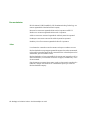 2
2
-
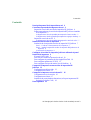 3
3
-
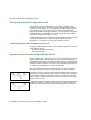 4
4
-
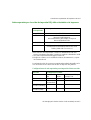 5
5
-
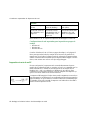 6
6
-
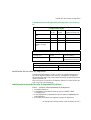 7
7
-
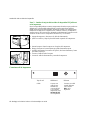 8
8
-
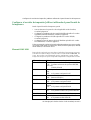 9
9
-
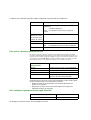 10
10
-
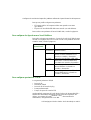 11
11
-
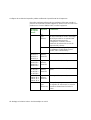 12
12
-
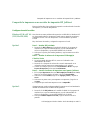 13
13
-
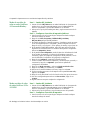 14
14
-
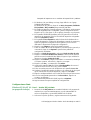 15
15
-
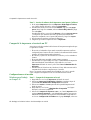 16
16
-
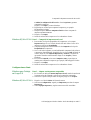 17
17
-
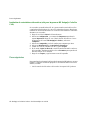 18
18
HP DESIGNJET COLORPRO CAD PRINTER Guía del usuario
- Tipo
- Guía del usuario
- Este manual también es adecuado para
Documentos relacionados
-
HP DESIGNJET COLORPRO GA PRINTER Guía de inicio rápido
-
HP Jetdirect 615n Print Server for Fast Ethernet Guía de instalación
-
HP Jetdirect 500x Print Server for Token Ring Guía de instalación
-
HP Jetdirect 170x External Ethernet Print Server Configuration Guide
-
HP Jetdirect 615n Print Server for Fast Ethernet Guía del usuario
-
HP Color LaserJet 4600 Printer series Guía del usuario
-
HP JETDIRECT EW2400 802.11G WIRELESS PRINT SERVER Guía del usuario
-
HP 2500c Pro Printer series Guía del usuario
-
HP DesignJet ColorPro Serie Guía del usuario
-
HP DesignJet ColorPro Serie Guia de referencia